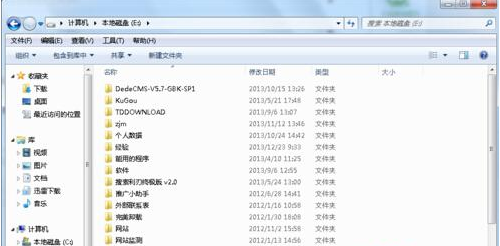eps文件,小编教你eps文件怎么打开
- 时间:2024年07月24日 07:07:24 来源:魔法猪系统重装大师官网 人气:13061
对于那些曾使用过EPS文件的读者来说,EPS格式无疑是专业出版和打印行业中的常用文件格式。这一格式中的PostScript语言代码为打印提供了关键定义。大多数Web浏览器并不支持EPS文件,因此这种格式在Web站点图像显示方面存在局限。那么,如何才能打开EPS文件呢?别担心,本文将详细为您介绍如何在电脑上打开EPS文件,带您领略其操作全过程。
在电脑操作过程中,不少用户可能遇到过这样的情况:别人发送给自己一个EPS文件,却不知道如何打开;或者在电脑中发现了一个EPS文件,却对其用途一头雾水。针对这些问题,本文将详细解析如何在电脑上打开EPS文件,让您轻松掌握这一操作。
如何打开EPS文件?
新建一个空白文件作为底图。接着,打开菜单栏中的文件命令,选择“置入”这个命令。在弹出的对话框中,选择需要置入的EPS文件,然后点击确认。您的EPS文件便成功置入到空白文件中。
如果您不确定是否已成功置入所需的图件,可以查看文件界面。如果需要调整图件位置或大小,可以按照相应步骤进行操作。一旦确认无误,点击键盘上的Enter键,即可完成图件的置入。
以上就是EPS文件的打开操作。需要注意的是,在实际操作中,不同的图形处理软件可能存在一定差异。以下是以Adobe Illustrator为例的详细操作步骤:
1. 打开Adobe Illustrator,点击菜单栏中的“文件”→“打开”,选择所需的EPS文件。
2. EPS文件将出现在画板中。您可以使用鼠标拖动图件,将其放置在所需位置。
3. 如果您需要调整图件的大小,可以按住鼠标按钮,然后拖动图件的调整手柄进行缩放。
4. 在完成图件的摆放和调整后,您可以继续进行其他操作,如添加文字、颜色和线条等。
5. 当您对图件布局满意后,点击菜单栏中的“文件”→“导出”→“导出为”,选择保存格式(如JPEG、PNG等),然后点击“保存”。
通过以上步骤,您就可以在Adobe Illustrator中打开并编辑EPS文件了。其他图形处理软件的操作大致相似,只需熟悉各自软件的菜单栏和功能即可。
掌握EPS文件的打开方法,对于专业从事园林艺术、设计等领域的工作者来说,无疑是必备技能。希望您能够轻松掌握这一操作,充分发挥EPS文件在设计工作中的价值。
打开文件,eps,eps文件,打开eps